Kohteen tai tiedoston aiemman version palauttaminen SharePointissa
Jos SharePoint-luettelot tai -kirjastot on määritetty jäljittämään versiot, voit palauttaa luettelokohteen tai tiedoston aiemman version. Lisätietoja kohteen tai tiedoston version, kaikkien versioiden tai aliversioiden poistamisesta, jos luettelo tai kirjasto on määritetty sitä varten, on artikkelissa Kohteen tai tiedoston aiemman version poistaminen SharePointissa.
Lisätietoja versiotietojen käyttöönottamisesta on artikkelissa Versiohistorian ottaminen käyttöön SharePointissa. Lisätietoja OneDrive tallennettujen SharePoint-tiedostojen palauttamisesta on artikkelissa Tiedoston aiemman version palauttaminen OneDrivessa.
Aiemman version palauttaminen SharePointissa
-
Avaa luettelo tai kirjasto pikakäynnistyspalkissa.
Jos luettelon tai kirjaston nimeä ei näy, valitse Sivuston sisältö tai Näytä sivuston kaikki sisältö ja valitse sitten luettelon tai kirjaston nimi.
-
Napsauta kohteen tai asiakirjan nimen ja päivämäärän välistä tilaa hiiren kakkospainikkeella ja valitse valikosta Versiohistoria. Jos haluat nähdä versiohistorian, sinun on ehkä vieritettävä valikkoa.
Jos et näe versiohistoriaa, valitse valintaikkunassa ... (kolme pistettä) ja valitse sitten Versiohistoria.
Näkyviin tulee luettelo tiedoston versioista.
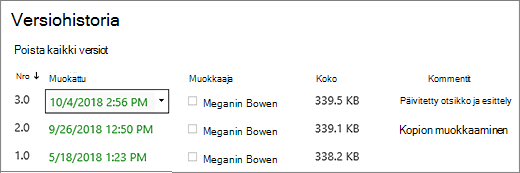
-
Valitse Versiohistoria-valintaikkunassa haluamasi version vieressä ja saat vaihtoehtoluettelon valitsemalla oikealla puolella alanuolen. Valitse Palauta.
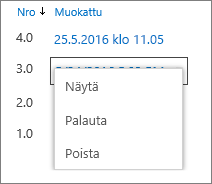
-
Jos haluat palauttaa nykyisen version uusimmaksi versioksi, valitse OK.
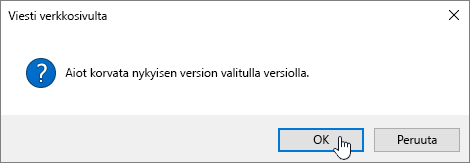
Huomautus: SharePoint ei poista juuri palauttamaansa aiempaa versiota. Se luo kopion ja tekee siitä uusimman version.
Versiohistorian ottaminen käyttöön SharePoint
Versiohistoria on oletusarvoisesti käytössä SharePoint:ssä, mutta jos et näe Versiohistoria-komentoa , se on ehkä poistettu käytöstä. Sen mukaan, miten järjestelmänvalvoja on määrittänyt SharePoint, voit ehkä ottaa käyttöön luettelon tai kirjaston versiotiedot.
Lisätietoja versiotietojen SharePoint asetuksista on artikkelissa Versiotietojen ottaminen käyttöön ja määrittäminen luettelossa tai kirjastossa.
Lisätietoja on artikkelissa Miten versiotietojen hallinta toimii luettelossa tai kirjastossa?
Etkö ole varma, mitä versiota käytät? Tutustu artikkeliin Käytössä olevan SharePoint-version selvittäminen










